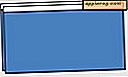Cara Menggunakan Kelas di QuickBooks untuk Lembaga Nonprofit
Fitur Kelas adalah salah satu yang paling sedikit digunakan dari semua fitur QuickBooks. Fitur Kelas digunakan dalam berbagai cara untuk melacak transaksi, pembelian, atau penjualan dengan menetapkan penunjukan pengenal lain untuk transaksi tersebut. Beberapa bisnis menggunakan kelas untuk mengidentifikasi lokasi transaksi jika memiliki lebih dari satu lokasi. Lainnya menggunakan kelas untuk mengidentifikasi area bisnis di mana transaksi terjadi. Misalnya, sebuah restoran/perusahaan katering mungkin ingin menetapkan kelas untuk menentukan pendapatan yang dihasilkan oleh restoran dan katering secara terpisah sehingga laporan laba rugi dapat dihasilkan untuk setiap bagian bisnisnya.
Gunakan Fitur Kelas untuk Melacak Program
Langkah 1
Buat kelas baru untuk setiap program yang menghasilkan donasi untuk lembaga nonprofit. Klik tombol "Daftar" di bilah menu atas. Ini akan membuka daftar kelas. Klik tombol "Kelas" kiri bawah dan kemudian pada tombol "Baru". Banyak lembaga nirlaba memiliki banyak program yang menghasilkan pendapatan (sumbangan) dan memiliki pengeluaran. Gereja, misalnya, akan memiliki program penginjilan, pemuda dan misi. Membuat kelas untuk masing-masing program ini akan memungkinkan Anda untuk melacak semua sumbangan atau hadiah yang ditentukan untuk setiap program dan untuk melacak pengeluaran yang terkait dengan setiap program.
Langkah 2
Tentukan setiap transaksi ke kelas tertentu yang terkait. Untuk donasi, kelas akan dimasukkan ke formulir Donasi di kolom keempat dari kiri. Untuk pengeluaran, kelas akan dimasukkan di bawah tab Pengeluaran dan di kolom terakhir layar Tulis Cek. Misalnya, seorang anggota gereja menyumbangkan $300 untuk misi gereja. Program remaja membeli kurikulum Sekolah Alkitab Liburan senilai $300. Penetapan $300 untuk misi dicatat pada formulir Donasi. Dana yang ditentukan tidak dapat digunakan untuk program selain yang telah ditentukan. Menggunakan penunjukan ini akan membuat transaksi ini terpisah seperti yang diwajibkan oleh hukum untuk perusahaan nirlaba.
Buat item subclass untuk beberapa program di bawah satu kelas. Misalnya, program misi yang lebih besar mungkin memiliki beberapa misionaris yang didukung. Di bawah kelas utama, Misi, buat subkelas untuk setiap misionaris individu. Ini dilakukan dengan cara yang sama seperti Anda membuat kelas untuk memulai. Saat menambahkan kelas baru di jendela Daftar Kelas, centang kotak kecil untuk menunjukkan apakah ini adalah subkelas. Ini akan memungkinkan pandangan sekilas ke total yang diberikan kepada misi, dengan kemampuan untuk memisahkan sumbangan setiap misionaris.
Gunakan Fitur Kelas untuk Melacak Lokasi
Langkah 1
Buat kelas untuk setiap lokasi terpisah dari organisasi yang lebih besar, seperti organisasi yang mengoperasikan beberapa lokasi untuk toko barang bekas, dapur umum, dan penitipan anak untuk orang miskin. Untuk tujuan pelaporan pajak, penting untuk melacak setiap lokasi dengan cermat. Untuk organisasi dengan empat lokasi toko barang bekas, kelas dapat dipisahkan dengan penunjukan satu kata yang membedakannya dari yang lain (misalnya, Utara, Barat, Atas Kota, dan Pusat Kota).
Langkah 2
Tetapkan semua pengeluaran ke lokasi yang benar. Sewa, penggajian, dan utilitas adalah contoh dari semua pengeluaran yang mungkin dimiliki setiap lokasi. Jika setiap lokasi adalah jenis lokasi yang sama (seperti toko barang bekas), biayanya akan cukup mirip untuk memiliki satu file perusahaan QuickBooks dan cukup gunakan fitur Kelas untuk membedakannya.
Tetapkan semua sumbangan atau pendapatan ke lokasi yang benar. Dalam kasus gereja, sumbangan yang masuk tidak ditukar dengan barang atau jasa, seperti yang terjadi di toko barang bekas. Meskipun merupakan organisasi nirlaba, toko barang bekas dapat mempertimbangkan uang yang diberikan untuk barang bekas sebagai pendapatan. Informasi ini dapat memungkinkan organisasi untuk membuat keputusan yang tepat jika pengeluaran mulai melebihi pendapatan atau sumbangan.